Brother HL-4050CDN User Manual
Browse online or download User Manual for Printers Brother HL-4050CDN. Brother HL-4050CDN Manuale d'uso
- Page / 212
- Table of contents
- BOOKMARKS




- GUIDA DELL’UTENTE 1
- Uso della guida 2
- Precauzioni di sicurezza 3
- Marchi di fabbrica 5
- Trasporto della stampante 5
- Sommario 6
- 4 Pannello di controllo 69 7
- 5Opzioni 93 7
- 6 Manutenzione periodica 97 7
- A Appendice 171 8
- DIndice 202 9
- Contenuto della confezione 1 10
- Cavo di interfaccia 1 11
- Vista anteriore 1 12
- Vista posteriore 1 13
- Alimentatore 1 14
- Condizioni ambientali 1 14
- Metodi di stampa 2 15
- Carta consigliata 2 16
- Tipi di buste 2 17
- Area non stampabile 2 18
- Metodi di stampa 20
- Stampa duplex 2 30
- Stampa di immagini in corso 2 36
- Stampa DPOF 37
- Formati di file supportati 2 38
- Driver e software 3 42
- Driver e software 43
- Scheda Di base 3 45
- Tipo carta 3 48
- Colore/Mono 3 48
- Origine carta 3 48
- Scheda Avanzate 3 49
- Qualità di stampa 3 49
- Stampa duplex 3 50
- Filigrana 3 51
- Impostazione pagina 3 51
- Opzioni periferica 3 51
- Scheda Accessori 3 54
- Scheda Supporto 3 55
- PostScript 57
- 3™ per Windows 57
- Preferenze stampa 3 58
- Opzioni avanzate 3 60
- Scheda Porte 3 63
- Copie e Pagine 3 64
- Copertina (per Mac OS 65
- X 10.4) 3 65
- Layout 3 65
- Spooling processi 3 66
- Impostazione stampa 3 68
- 3™ per Macintosh 71
- , Windows Vista™ e 74
- Windows Server 74
- Software 3 76
- HL-4070CDW) 3 77
- Pannello di controllo 4 78
- Tasti 4 79
- Reprint 4 80
- Tasto + o - 4 80
- Retroilluminazione 4 81
- Messaggi LCD 4 82
- Ristampa di documenti 4 83
- Stampa di dati protetti 4 84
- Per stampare dati protetti 4 84
- Pannello di controllo 85
- Tabella menu 4 87
- Vassoio carta 88
- Info. macchina (Continua) 88
- Setup generale 89
- Vassoio carta (Continua) 89
- Menu Stampa 90
- Setup generale (Continua) 90
- Menu Stampa (Continua) 91
- LAN per utenti HL-4070CDW 93
- Menu reset 94
- Correz. colore 94
- Stampa diretta 95
- Correz. colore (Continua) 95
- PictBridge 96
- Stampa diretta (Continua) 96
- Impostazioni predefinite 4 98
- Calibrazione 4 99
- Auto registrazione 4 100
- Registrazione manuale 4 101
- Opzioni 5 102
- SO-DIMM 5 103
- ATTENZIONE 104
- Manutenzione periodica 6 106
- Manutenzione periodica 107
- Cartucce toner 6 108
- Gruppo tamburo 6 115
- Gruppo cinghia 6 121
- Vaschetta di recupero toner 6 126
- Pulizia 6 132
- Pulizia dei fili corona 6 137
- Pulizia del gruppo tamburo 6 142
- Trasporto della stampante 6 144
- AVVERTENZA 145
- Risoluzione dei problemi 7 152
- Messaggi LCD 7 153
- Messaggi di errore (Continua) 154
- Messaggi di manutenzione 155
- Gestione carta 7 156
- Risoluzione dei problemi 157
- SUPERFICIE CALDA 161
- Incep. posterior 162
- Incepp. interno 165
- Problemi relativi alla rete 178
- Altri problemi 178
- Per Macintosh 179
- con USB 7 179
- Stampa da DOS 7 179
- Appendice A 180
- Controller A 181
- Software A 182
- Stampa diretta A 182
- Pannello di controllo A 182
- Gestione carta A 183
- Specifiche carta A 183
- Materiali di consumo A 184
- Dimensioni / peso A 184
- Requisiti del computer A 185
- Unità Europa Stati Uniti 186
- Da 80 a 90 Da 75 a 90 186
- Appendice 187
- Formato carta A 188
- Definizione di parametri A 191
- Modalità codici a barre A 191
- Codice a barre A 192
- Zona inattiva A 193
- Disegno in riquadro A 196
- Disegno a blocco di linee A 196
- Numeri Brother B 198
- CLASS 1 LASER PRODUCT 199
- APPAREIL À LASER DE CLASSE 1 199
- LASER KLASSE 1 PRODUKT 199
- Radiazioni laser interne B 200
- Brother numbers C 204
- Internet addresses 205
- (USA only) C 207
- Laser notices C 209
- IMPORTANT - for your safety C 210
Summary of Contents
GUIDA DELL’UTENTEStampante laser BrotherHL-4040CN HL-4050CDN HL-4070CDW Per utenti non vedentiQuesto manuale può essere letto dal software di sintesi
111Contenuto della confezione 1AVVERTENZA Questa stampante pesa approssimativamente 29,1 kg. Per evitare infortuni, è necessario che venga spostata o
Pannello di controllo914Auto registrazione 4Registrazione 4Potete regolare automaticamente la posizione di stampa di ciascun colore.a Premere il tasto
Pannello di controllo924Registrazione manuale 4Stampa grafico 4Potete stampare il grafico di registrazione del colore per il controllo manuale della r
9355Questa stampante dispone dei seguenti accessori opzionali. Questi accessori consentono di potenziare le funzionalità della stampante.Vassoio infer
Opzioni945SO-DIMM 5La stampante è dotata di 64 MB di memoria standard e di uno slot per consentirne l'espansione. La memoria può essere espansa f
Opzioni955Installazione di memoria aggiuntiva 5NotaSpegnere sempre la stampante prima di installare o rimuovere il modulo SO-DIMM. a Spegnere la stamp
Opzioni965e Riporre i due coperchi SO-DIMM (sia quello di plastica (1) che quello di metallo (2)). f Ricollegare il cavo di interfaccia alla stampante
9766Sostituzione dei materiali di consumo 6Quando occorre sostituire i materiali di consumo, sul display LCD vengono visualizzati i seguenti messaggi.
Manutenzione periodica986Di seguito sono riportati i messaggi di manutenzione che vengono visualizzati con il messaggio Pronta sulla riga superiore de
Manutenzione periodica996Cartucce toner 6Nota• La quantità di toner utilizzata varia a seconda del contenuto da stampare sulla pagina e dell'impo
Manutenzione periodica1006ATTENZIONE Estrarre la cartuccia toner dall’imballaggio pochi istanti prima di inserirla nella stampante. Se le cartucce ton
Informazioni su questa stampante21Cavo di interfaccia 1Il cavo di interfaccia non costituisce un elemento standard, acquistare il cavo adatto all&apos
Manutenzione periodica1016a Spegnere la stampante. Premere il tasto di rilascio del coperchio anteriore e aprire il coperchio. b Afferrare la maniglia
Manutenzione periodica1026ATTENZIONE È consigliabile appoggiare le cartucce toner su una superficie piana e pulita e su un pezzo di carta in caso si v
Manutenzione periodica1036d Pulire il filo corona nel modo seguente:1 Premere per rilasciare i ganci del coperchio del filo corona bianco (1) e aprire
Manutenzione periodica10463 Chiudere il coperchio del filo corona. 4 Ripetere i passaggi 1 a 3 per pulire i tre fili corona rimanenti.e Estrarre la n
Manutenzione periodica1056gAfferrare la maniglia della cartuccia toner e inserirla nel gruppo tamburo. Assicurarsi di abbinare il colore della cartucc
Manutenzione periodica1066Gruppo tamburo 6Codice parte DR-130CLUn gruppo tamburo nuovo consente di stampare approssimativamente 17.000 pagine A4 o Let
Manutenzione periodica1076b Afferrare la maniglia verde del gruppo tamburo. Sollevarla ed tirarla all'esterno finché non si arresta. c Rilasciare
Manutenzione periodica1086d Afferrare la maniglia della cartuccia toner ed estrarla dal gruppo tamburo. Ripetere per tutte le cartucce toner. ATTENZIO
Manutenzione periodica1096e Estrarre dalla confezione il nuovo gruppo tamburo e rimuovere il coperchio protettivo. ATTENZIONE Estrarre il gruppo tambu
Manutenzione periodica1106g Reinserire il gruppo tamburo nella stampante.1 Assicurarsi che la leva di blocco grigia (1) si trovi nella posizione alta
Informazioni su questa stampante31Vista anteriore 1 1 Supporto estensibile del raccoglitore di uscita stampa giù2 Pulsante di rilascio del coperchio a
Manutenzione periodica1116Quando si sostituisce il gruppo tamburo con uno nuovo, è necessario reimpostare il contatore del gruppo tamburo attenendosi
Manutenzione periodica1126Gruppo cinghia 6Codice parte BU-100CLMessaggio di sostituzione del gruppo cinghia 6Quando il gruppo cinghia deve essere sost
Manutenzione periodica1136c Rilasciare la leva di blocco grigia (1) sul lato sinistro della stampante. Estrarre il gruppo tamburo dalla stampante util
Manutenzione periodica1146d Afferrare le parti verdi del gruppo cinghia con entrambe le mani e sollevarlo verso l'alto e quindi verso l'este
Manutenzione periodica1156g Reinserire il gruppo tamburo nella stampante.1 Assicurarsi che la leva di blocco grigia (1) si trovi nella posizione alta
Manutenzione periodica1166Quando si sostituisce il gruppo cinghia con uno nuovo, è necessario reimpostare il contatore del gruppo cinghia attenendosi
Manutenzione periodica1176Vaschetta di recupero toner 6Codice parte WT-100CLDopo aver stampato circa 20.000 pagine con copertura del 5% per ogni inchi
Manutenzione periodica1186b Afferrare la maniglia verde del gruppo tamburo. Sollevarlo e tirarlo all'esterno finché non si arresta. c Rilasciare
Manutenzione periodica1196ATTENZIONE Afferrare le maniglie verdi del gruppo tamburo per trasportarlo. NON afferrarlo per i lati. È consigliabile app
Manutenzione periodica1206e Rimuovere la vaschetta di recupero toner dalla stampante utilizzando la maniglia verde. ATTENZIONE Maneggiare con cura le
Informazioni su questa stampante41Vista posteriore 1L'illustrazione della stampante è basata sulla HL-4070CDW. 1 Coperchio posteriore2 Connettore
Manutenzione periodica1216g Inserire il gruppo cinghia nella stampante. Abbinare il contrassegno h sul gruppo cinghia al contrassegno g sulla stampant
Manutenzione periodica12262 Spingere il gruppo tamburo finché non si arresta. i Chiudere il coperchio anteriore.
Manutenzione periodica1236Pulizia 6Pulire regolarmente l'interno e l'esterno della stampante con un panno asciutto che non lasci residui. Qu
Manutenzione periodica1246c Rimuovere la polvere dall'esterno della stampante con un panno asciutto che non lasci residui. d Rimuovere eventuali
Manutenzione periodica1256b Premere il tasto di rilascio del coperchio anteriore e aprire il coperchio. c Afferrare la maniglia verde del gruppo tambu
Manutenzione periodica1266ATTENZIONE Afferrare le maniglie verdi del gruppo tamburo per trasportarlo. È consigliabile appoggiare il gruppo tamburo s
Manutenzione periodica1276f Reinserire il gruppo tamburo nella stampante.1 Assicurarsi che la leva di blocco grigia (1) si trovi nella posizione alta
Manutenzione periodica1286Pulizia dei fili corona 6Se si sono riscontrati problemi di qualità di stampa, pulire i fili corona come indicato di seguito
Manutenzione periodica1296c Afferrare la maniglia della cartuccia toner ed estrarla dal gruppo tamburo. Ripetere per tutte le cartucce toner. ATTENZIO
Manutenzione periodica1306d Premere per rilasciare i ganci del coperchio del filo corona bianco (1) e aprire il coperchio. NotaÈ consigliabile pulire
Informazioni su questa stampante51Collocazione della stampante 1Prima di utilizzare la stampante tenere presenti le seguenti indicazioni. Alimentatore
Manutenzione periodica1316e Pulire il filo corona all'interno del gruppo tamburo scorrendo la linguetta verde da sinistra a destra e da destra a
Manutenzione periodica1326hAfferrare la maniglia della cartuccia toner e inserirla nel gruppo tamburo. Assicurarsi di abbinare il colore della cartucc
Manutenzione periodica1336Pulizia del gruppo tamburo 6Se si sono riscontrati problemi di qualità di stampa, pulire il gruppo tamburo come indicato di
Manutenzione periodica1346d Ruotare la rotella del gruppo tamburo verso di sé controllando la superficie del tamburo (1). e Dopo avere individuato sul
Manutenzione periodica1356Trasporto della stampante 6AVVERTENZA Dopo aver installato e utilizzato la stampante, è sconsigliabile spostarla o trasporta
Manutenzione periodica1366Reimballaggio della stampante 6AVVERTENZA Questa stampante pesa circa 29,1 kg. Per evitare infortuni, è necessario che venga
Manutenzione periodica1376d Rilasciare la leva di blocco grigia (1) sul lato sinistro della stampante. Estrarre completamente il gruppo tamburo utiliz
Manutenzione periodica1386e Afferrare la maniglia della cartuccia toner ed estrarla dal gruppo tamburo. Ripetere per tutte le cartucce toner. ATTENZIO
Manutenzione periodica1396g Afferrare le parti verdi del gruppo cinghia con entrambe le mani e sollevarlo verso l'alto e quindi verso l'este
Manutenzione periodica1406j Inserire il materiale di imballaggio originale arancione per chiudere il gruppo cinghia come mostrato nell'illustrazi
622Informazioni sulla carta 2Tipo e formato carta 2La carta viene caricata dal vassoio carta installato o dal vassoio multiuso.Di seguito sono indicat
Manutenzione periodica1416m Spingere il gruppo tamburo finché non si arresta. n Inserire il materiale di imballaggio originale arancione per il gruppo
Manutenzione periodica1426p Riporre le cartucce del toner nel pezzo di polistirene. q Posizionare due vassoi di carta (1) (2) al di sopra e posizionar
14377La maggior parte dei problemi può essere risolta senza assistenza esterna. Per ulteriore assistenza, visitare il Brother Solutions Center in cui
Risoluzione dei problemi1447Messaggi LCD 7In caso di problemi, la stampa viene automaticamente interrotta, il problema viene diagnosticato e il messag
Risoluzione dei problemi1457Mancanza carta Caricare la carta nel vassoio vuoto indicato.Mancanza vassoio Inserire il vassoio 1 nella stampante.Memoria
Risoluzione dei problemi1467Messaggi di manutenzioneMessaggio di errore Significato Procedura consigliatao o n o I quattro contrassegni o (anche n, n=
Risoluzione dei problemi1477Gestione carta 7Accertarsi che la carta utilizzata sia conforme alle specifiche consigliate da Brother. (Vedere Informazio
Risoluzione dei problemi1487Inceppamenti carta: come rimuoverli 7Se la carta si inceppa all'interno della stampante, la stampante si arresta. Sul
Risoluzione dei problemi1497Incep. vassMP (inceppamento carta nel vassoio MU) 7 Incep. vassMPSe si verifica un inceppamento all'interno del vasso
Risoluzione dei problemi1507a Estrarre il vassoio carta dalla stampante. b Con entrambe le mani estrarre lentamente la carta inceppata. c Caricare la
Metodi di stampa72Carta consigliata 2Prima di acquistare grossi quantitativi di carta, provarne una piccola quantità per accertarne la compatibilità.
Risoluzione dei problemi1517Inceppamento carta nell'unità duplex (sotto il vassoio carta standard (vassoio 1) o nel gruppo fusione) (solo per i m
Risoluzione dei problemi1527c Se nel vassoio carta non viene rilevato alcun inceppamento carta, aprire il coperchio posteriore. d Estrarre la carta in
Risoluzione dei problemi1537Inceppamento posteriore (inceppamento carta dietro il coperchio posteriore) 7 Incep. posteriorSUPERFICIE CALDA Se la stamp
Risoluzione dei problemi1547b Tirare verso di sé le linguette poste sui lati sinistro e destro per aprire il coperchio del fusore (1). c Con entrambe
Risoluzione dei problemi1557d Chiudere il coperchio del fusore (1) e sollevare le linguette sui lati sinistro e destro. e Chiudere completamente i co
Risoluzione dei problemi1567Inceppamento interno (inceppamento carta all'interno della stampante) 7 Incepp. internoSUPERFICIE CALDA Se la stampan
Risoluzione dei problemi1577b Afferrare la maniglia verde del gruppo tamburo. Sollevarlo e tirarlo all'esterno finché non si arresta. NotaSe non
Risoluzione dei problemi1587ATTENZIONE Afferrare le maniglie verdi del gruppo tamburo per trasportarlo. NON afferrarlo per i lati. È consigliabile a
Risoluzione dei problemi1597e Reinserire il gruppo tamburo nella stampante.1 Assicurarsi che la leva di blocco grigia (1) si trovi nella posizione alt
Risoluzione dei problemi1607Miglioramento della qualità di stampa 7Se si riscontra un problema di qualità di stampa, stampare prima una pagina di prov
Metodi di stampa82Tipi di buste 2La maggior parte delle buste può essere utilizzata con questa stampante. È tuttavia possibile che alcune buste causin
Risoluzione dei problemi1617Strisce o striature colorate lungo la pagina Sostituire il toner corrispondente al colore della striscia o striatura. (V
Risoluzione dei problemi1627Macchie colorate a 75 mm Se il problema non viene risolto dopo la stampa di alcune pagine, è possibile che sia presente
Risoluzione dei problemi1637Registrazione errata dei colori Verificare che il gruppo tamburo sia installato correttamente. Verificare che il gruppo
Risoluzione dei problemi1647Immagine mancante sulla riga sottile Se si utilizza il driver della stampante per Windows, scegliere Migliora stampa moti
Risoluzione dei problemi1657Carta arricciata o ondulata Verificare il tipo e la qualità della carta. Temperature elevate e umidità eccessiva possono
Risoluzione dei problemi1667La busta si piega 7a Aprire il coperchio posteriore.b Tirare verso il basso le due leve grigie, una sul lato sinistro e un
Risoluzione dei problemi1677Fuoriuscita o macchia di toner sull'estremità delle pagine duplex ATTENZIONE È consigliabile appoggiare il gruppo tam
Risoluzione dei problemi1687Righe bianche o rigature in fondo alla pagina sulla stampa duplex NotaLa posizione B è solo per stampa duplex con carta ri
Risoluzione dei problemi1697Risoluzione dei problemi di stampa 7Problemi relativi alla retePer i problemi relativi all'utilizzo della stampante i
Risoluzione dei problemi1707Per Macintosh® con USB 7Stampa da DOS 7BR-Script 3 (solo per i modelli HL-4050CDN / HL-4070CDW) 7Problema Procedura consi
Metodi di stampa92Area non stampabile 2Di seguito è illustrata l'area della carta su cui non viene eseguita la stampa:Orizzontale Verticale Dri
171AASpecifiche della stampante AMotore A1La velocità di stampa può cambiare a seconda del tipo di documento da stampare.2La velocità di stampa potreb
Appendice172AController A1Vedere la Guida dell'utente in rete sul CD-ROM per informazioni dettagliate sui protocolli di rete supportati.2Gestione
Appendice173ASoftware A1Scaricare il driver della stampante per Linux all'indirizzo http://solutions.brother.com.2A seconda delle distribuzioni d
Appendice174AGestione carta A1Calcolato con carta da 80 g/m2Specifiche carta A1Il formato carta Legal non è disponibile in alcune aree geografiche al
Appendice175AMateriali di consumo ADimensioni / peso AAltro A1Non è consigliabile attivare la modalità risparmio toner per stampare immagini in scala
Appendice176ARequisiti del computer A1Le porte USB di terze parti non sono supportate.Piattaforma del computer e versione del sistema operativo Veloci
Appendice177AInformazioni importanti per la scelta della carta AQuesta sezione fornisce importanti informazioni utili per la scelta della carta da uti
Appendice178ASuperficie di stampa AIl lato per la stampa può presentare leggere differenze rispetto al lato opposto del foglio.Di solito, il lato di a
Appendice179AFormato carta AFormato carta mm polliciLetter 8,5 × 11 polliciLegal 8,5 × 14 polliciExecutive 7,25 × 10,5 polliciA4 210 × 297 mmA5 148 ×
Appendice180ASet di simboli e set di caratteri APer le modalità di emulazione HP LaserJet, è possibile scegliere i set di simboli e di caratteri utili
Metodi di stampa102Metodi di stampa 2Stampa su carta normale 2Stampa su carta normale dal vassoio 1, 2 2(Per la carta consigliata da utilizzare, veder
Appendice181AISO69 Francese (1F) ISO84 Portoghese (5S)ISO85 Spagnolo (6S) ISO8859 / 7 Latin / Greco (12N)ISO8859 / 15 Latin (9N) ISO8859 / 15 Latin /
Appendice182ARiferimento rapido per i comandi di controllo dei codici a barreALa stampante è in grado di stampare codici a barre nelle modalità di emu
Appendice183AQuesto parametro seleziona la modalità codice a barre illustrata di seguito. Quando n corrisponde a 't5' o 'T5', la m
Appendice184ARiga di interpretazione del codice a barre attivata o disattivata AQuesto parametro indica se la stampante stamperà la relativa riga di i
Appendice185ACodice a barre e carattere espanso: offset dell'asse Y An = 'ynnn' o 'Ynnn'Questo parametro specifica l'off
Appendice186A Quando è selezionato il modo Interleaved 2 di 5 mediante il parametro 't1' o 'T1':Dieci caratteri numerici da &apos
Appendice187A Quando è selezionata la modalità Code 128 Set A, Set B o Set C mediante il parametro 't12' o 'T12', 't13'
Appendice188ALPRINT CHR$(27);"it5r1o0x00y70b1234567?\";'UPC-ALPRINT CHR$(27);"it5r1o0x50y70b12345678901?\";'EAN-13LPRINT
189BBNumeri Brother BIMPORTANTEPer assistenza tecnica e operativa, contattare il paese in cui è stata acquistata la stampante. Le chiamate devono esse
Appendice (Europa e altri paesi)190BInformazioni importanti: normativeInterferenze radio (solo per il modello 220-240 volt) BQuesta stampante è confor
iUso della guidaSimboli utilizzati in questa guidaNella presente Guida dell'utente vengono utilizzate le seguenti icone: Le avvertenze indicano c
Metodi di stampa112 Driver della stampante BR-Script per Windows® (solo per i modelli HL-4050CDN / HL-4070CDW)Formato carta... (1)Tip
Appendice (Europa e altri paesi)191BRadiazioni laser interne BDirettiva dell'Unione Europea 2002/96/EC e EN50419 B (Solo per l'Unione Europe
Appendice (Europa e altri paesi)192BIMPORTANTE - Per la sicurezza degli utenti BPer garantire un funzionamento sicuro, la spina elettrica a tre punte
Appendice (Europa e altri paesi)193BDichiarazione di conformità CE B
Appendice (Europa e altri paesi)194BDichiarazione di conformità CE ProduttoreBrother Industries Ltd.,15-1, Naeshiro-cho, Mizuho-ku, Nagoya 467-8561, G
195CCBrother numbers CIMPORTANTEFor technical and operational help, you must call the country where you bought the printer. Calls must be made from wi
Appendice (per Stati Uniti e Canada)196CCustomer Service CIf you have comments or suggestions, please write us at:Service center locator (USA only)CFo
Appendice (per Stati Uniti e Canada)197COrdering supplies CFor best quality results use only genuine Brother supplies, which are available at most Bro
Appendice (per Stati Uniti e Canada)198CImportant information: regulations CFederal Communications Commission (FCC) Declaration of Conformity (USA onl
Appendice (per Stati Uniti e Canada)199CIndustry Canada Compliance Statement (Canada only) CThis Class B digital apparatus complies with Canadian ICES
Appendice (per Stati Uniti e Canada)200CLaser notices CLaser safety (110 to 120 volt model only) CThis printer is certified as a Class 1 laser product
Metodi di stampa122b Estrarre il vassoio carta dalla stampante. c Premere la leva di rilascio verde delle guide carta e scorrere le guide carta in bas
Appendice (per Stati Uniti e Canada)201CIMPORTANT - for your safety CTo ensure safe operation, the supplied three-pin plug must be inserted only into
Indice202DDSimboli+ o -, tasto ... 71AAccessori, scheda ...
Indice203DOOpzioni periferica ... 42PPannello di controllo ... 69,
Metodi di stampa132e Reinserire il vassoio carta nella stampante. Assicurarsi che sia completamente inserito nella stampante.f Sollevare il supporto e
Metodi di stampa142Stampa su carta normale o carta fine dal Vassoio MU 2(Per la carta consigliata da utilizzare, vedere Informazioni sulla carta apag
Metodi di stampa152 Driver della stampante per Macintosh®Formato carta ...(1)Tipo carta ...(2)Origine carta ...
Metodi di stampa162d Sollevare il supporto estensibile per evitare che la carta scivoli dal raccoglitore di uscita stampa giù oppure rimuovere ogni pa
Metodi di stampa172Stampa su carta spessa, etichette e buste 2(Per la carta consigliata da utilizzare, vedere Informazioni sulla carta apagina6 e Tipi
Metodi di stampa182Nota• Per utilizzare il driver della stampante BR-Script, è necessario installare il driver utilizzando l'installazione person
Metodi di stampa192c Estrarre il supporto estensibile del vassoio multiuso (1) e aprire il supporto. d Sollevare il supporto estensibile per evitare c
Metodi di stampa202fPremere la leva di rilascio delle guide carta e scorrere le guide carta in base al formato della carta caricata. g Inviare i dati
iiPrecauzioni di sicurezzaPer un utilizzo sicuro della stampanteAVVERTENZA Nella stampante sono presenti elettrodi ad alta tensione. Prima di pulire l
Metodi di stampa212Stampa duplex 2I driver della stampante forniti per Windows® 2000/XP/XP Professional x64 Edition, Windows Vista™, Windows Server® 2
Metodi di stampa222c Rimuovere le pagine pari stampate dal raccoglitore di uscita e reinserirle nel vassoio carta con il lato ancora da stampare rivol
Metodi di stampa232c Rimuovere le pagine pari stampate dal raccoglitore di uscita e reinserirle nello stesso ordine nel vassoio multiuso. Caricare la
Metodi di stampa242Stampa duplex automatica (solo per i modelli HL-4050CDN/HL-4070CDW) 2 Se si utilizza il driver della stampante per Macintosh®, ved
Metodi di stampa2524 Fare clic su OK. I fogli verranno stampati automaticamente sui tutti e due i lati. Stampa di opuscoli (per il driver della stampa
Metodi di stampa262Stampa di foto da una fotocamera digitale 2 La stampante Brother supporta lo standard PictBridge che consente di collegare e stampa
Metodi di stampa272NotaI nomi e la disponibilità di ogni impostazione dipendono dalle specifiche della fotocamera. Per informazioni dettagliate sulla
Metodi di stampa282Collegamento di una fotocamera come dispositivo di memorizzazione 2Anche se la fotocamera non è in modalità PictBridge, o non suppo
Metodi di stampa292Stampa di dati da un'unità di memoria flash USB con stampa diretta2La funzionalità Stampa diretta consente di stampare dati se
Metodi di stampa302cScegliere la cartella in cui salvare il file e immettere il nome, se richiesto. Se viene richiesto solo il nome file, è anche poss
iii NON utilizzare un aspirapolvere per pulire il toner versato. Questa operazione può causare l'incendio della polvere di toner all'interno
Metodi di stampa312Nota• I nomi dei file vengono visualizzati dopo la scelta di una cartella. Premere OK. Per scegliere un file in un'altra carte
Metodi di stampa322NotaÈ possibile modificare le impostazioni predefinite per la stampa diretta utilizzando il pannello di controllo quando la stampan
3333Driver della stampante 3Il driver della stampante è il software che converte i dati dal formato utilizzato dal computer a quello richiesto da una
Driver e software3431Scaricare il driver della stampante all'indirizzo http://solutions.brother.com o tramite un collegamento sul CD-ROM in dotaz
Driver e software353È possibile modificare le seguenti impostazioni della stampante quando si stampa dal computer. Formato carta Pagine multiple Or
Driver e software363Funzionalità del driver della stampante (per Windows®) 3Per ulteriori informazioni, vedere la Guida in linea del driver della stam
Driver e software373Formato carta 3Dalla casella di riepilogo scegliere il formato carta utilizzato.Pagine multiple 3L'opzione Pagine multiple co
Driver e software383
Driver e software393Tipo carta 3È possibile utilizzare i tipi di carta elencati di seguito. Per ottenere la migliore qualità di stampa, selezionare il
Driver e software403Scheda Avanzate 3 Modificare le impostazioni della scheda facendo clic sulle seguenti icone: Qualità di stampa (1) Duplex (2) F
ivMarchi di fabbricaIl logo Brother è un marchio registrato di Brother Industries, Ltd. Apple, il logo Apple, Macintosh e TrueType sono marchi registr
Driver e software413 Modo coloreLe seguenti opzioni sono disponibili nella modalità Corrispondenza colori:•NormaleQuesta è la modalità colore predefi
Driver e software423Filigrana 3Nei documenti è possibile inserire un logo o testo in filigrana.È possibile scegliere una delle filigrane preimpostate
Driver e software433 Spooling processiLa stampante conserva nella memoria il processo di stampa ricevuto.È possibile ristampare un documento senza in
Driver e software443 AmministratoreGli amministratori possono limitare l'accesso a funzioni quali scala e filigrana.• PasswordImmettere la passw
Driver e software453Scheda Accessori 3Quando si installano gli accessori opzionali, è possibile aggiungere e selezionare le relative impostazioni nel
Driver e software463Scheda Supporto 3 Brother Solutions Center (1)Brother Solutions Center (http://solutions.brother.com) è un sito Web che offre in
Driver e software473Utilizzo del driver della stampante monocromatica personalizzato (per Windows®)3È possibile installare un driver della stampante W
Driver e software483Utilizzo del driver della stampante BR-Script3 (emulazione del linguaggio PostScript® 3™ per Windows®) (solo per i modelli HL-4050
Driver e software493Preferenze stampa 3NotaSe si utilizza Windows® 2000, XP, Windows Vista™ o Windows Server® 2003, è possibile accedere alla finestra
Driver e software503 Scheda Carta/QualitàImpostare le opzioni Alimentazione e Colore. • AlimentazioneÈ possibile scegliere Selezione automatica, Vass
vSommario1 Informazioni su questa stampante 1Contenuto della confezione ...
Driver e software513Opzioni avanzate 3 a Impostare Formato e Numero copie (1). FormatoDalla casella di riepilogo scegliere il formato carta utilizzat
Driver e software523c È possibile modificare le impostazioni selezionando quella desiderata nell'elenco Caratteristiche stampante (3): Tipo car
Driver e software533 Qualità di stampaÈ possibile selezionare le seguenti impostazioni di qualità di stampa.•NormaleClasse 600 dpi. Impostazione cons
Driver e software543 Migliora stampa in neroScegliere questa impostazione se le immagini grafiche nere non vengono stampate correttamente. Blocco sc
Driver e software553Funzionalità del driver della stampante (per Macintosh®) 3Questa stampante supporta Mac OS® X 10.2.4 o versioni successive.NotaLe
Driver e software563Copertina (per Mac OS® X 10.4) 3È possibile effettuare le seguenti impostazioni di copertina: Stampa copertinaUtilizzare questa
Driver e software573Spooling processi 3 La stampante conserva nella memoria il processo di stampa ricevuto.È possibile ristampare un documento senza i
Driver e software583• Per Mac OS® X 10.2Selezionare Duplex.Selezionare la casella di controllo Duplex. Scegliere Utilizza unità duplex e scegliere Ruo
Driver e software593Impostazione stampa 3È possibile modificare le impostazioni selezionando quella desiderata nell'elenco Impostazione stampa:Sc
Driver e software603 Colore/MonoÈ possibile modificare le impostazioni Colore/Mono nel modo seguente:•ColoreQuando il documento contiene del colore e
viSoftware ...
Driver e software613Scheda Avanzate Qualità di stampaÈ possibile modificare la qualità come segue:•Normale600 x 600 dpi. Modo consigliato per le sta
Driver e software623Utilizzo del driver della stampante BR-Script3(emulazione del linguaggio Post Script® 3™ per Macintosh®) (solo per i modelli HL-40
Driver e software633c Fare clic sull'icona Utility di configurazione stampante. Per gli utenti di Mac OS® X 10.2 x, fare clic sull'icona Pri
Driver e software643f Selezionare il nome del modello e assicurarsi che Brother in Modello Stampate (Stampa con) e il nome del modello che indica BR-S
Driver e software653Disinstallazione del driver della stampante 3È possibile disinstallare il driver della stampante eseguendo la procedura illustrata
Driver e software663Driver della stampante per Macintosh®3Per Mac OS® X 10.2 3a Scollegare il cavo USB tra il computer Macintosh® e la stampante.b Ria
Driver e software673Software 3Software per reti 3BRAdmin Light 3BRAdmin Light è un'utilità per l'installazione iniziale delle periferiche c
Driver e software683Informazioni sulle modalità di emulazione 3Questa stampante presenta le seguenti modalità di emulazione. È possibile modificare l&
6944Pannello di controllo 4Questa stampante dispone di un display LCD retroilluminato, di otto tasti e di due LED (Light Emitting Diodes) sul pannello
Pannello di controllo704Tasti 4È possibile controllare le operazioni di base della stampante e modificare varie impostazioni con otto tasti (Go, Canc
viiGestione carta ...
Pannello di controllo714Reprint 4Per ristampare un documento appena stampato, premere Reprint.È possibile ristampare quando la stampante si trova nell
Pannello di controllo724LED 4I LED sono indicatori che mostrano lo stato della stampante.LCD 4Il display LCD mostra lo stato corrente della stampante.
Pannello di controllo734Messaggi LCD 4Il messaggio sul display LCD mostra lo stato corrente della stampante durante le normali operazioni. Prontao o n
Pannello di controllo744Ristampa di documenti 4Ristampa dell'ultimo processo 4È possibile ristampare i dati dell'ultimo processo senza invia
Pannello di controllo754Nota• Premere il tasto + o - per diminuire o aumentare il numero delle copie da ristampare. È possibile scegliere tra 1 e 999
Pannello di controllo764NotaSe si attende troppo a lungo prima di continuare con l'operazione dal pannello di controllo, l'impostazione Rist
Pannello di controllo774Utilizzo del menu LCD del pannello di controllo 4Quando si utilizzano i tasti di menu (+, -, OK o Back), ricordare i seguenti
Pannello di controllo784Tabella menu 4Sono disponibili nove menu. Per ulteriori informazioni sulle selezioni disponibili in ciascun menu, vedere le ta
Pannello di controllo794Reset vita parti(Compare solo quando sono stati sostituiti i pezzi di ricambio)Gruppo tamburo Reimposta la vita del gruppo tam
Pannello di controllo804Dim. vass1 Qualsiasi*/Letter/Legal/A4... Consente di scegliere il formato della carta caricata nel vassoio standard.Dim. vass2
viiiFederal Communications Commission (FCC) Declaration of Conformity (USA only) ...
Pannello di controllo814Interfaccia Seleziona <solo HL-4040CN>Auto*/USB/ReteSceglie l'interfaccia da utilizzare.<solo HL-4050CDN/HL-4070
Pannello di controllo824Orientamento Verticale*/ OrizzontaleÈ possibile stampare le pagine con orientamento verticale o orizzontale.Posizione stampa O
Pannello di controllo8341Alla connessione, se l'impostazione 'Metodo avvio' della macchina è 'Auto' la macchina tenterà di im
Pannello di controllo844LAN per utenti HL-4070CDWSottomenu 1 Sottomenu 2Selezioni di menu Opzioni DescrizioniRETE CABLATATCP/IP Metodo avvio Auto*/Sta
Pannello di controllo8541Alla connessione, se l'impostazione 'METODO IP' della macchina è 'AUTO' la macchina tenterà di impos
Pannello di controllo864Registr. manuale Stampa grafico Stampa il grafico per il controllo manuale della registrazione dei colori.Imp. registraz. 1 Ma
Pannello di controllo874Stampa indice Semplice*/Dettagli Imposta il formato dell'indice per la stampa diretta. Se si sceglie Dettagli, il tempo d
Pannello di controllo884Esempio di modifica di un'impostazione di menu 4Impostazione di un indirizzo IPa Premere il tasto + o - e scegliere LAN (
Pannello di controllo894Impostazioni predefinite 4Le impostazioni della stampante sono state definite in fase di produzione. Tali valori sono noti com
Pannello di controllo904Calibrazione 4La densità di output di ciascun colore potrebbe variare a seconda dell'ambiente della macchina, ad es. la t
More documents for Printers Brother HL-4050CDN


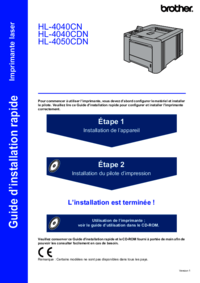


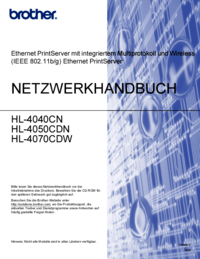
 (188 pages)
(188 pages)







Comments to this Manuals